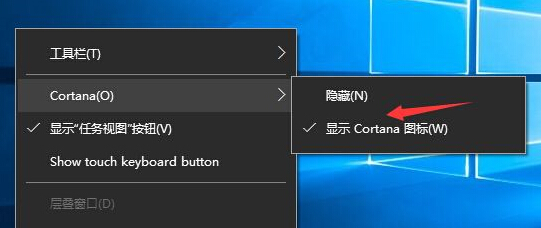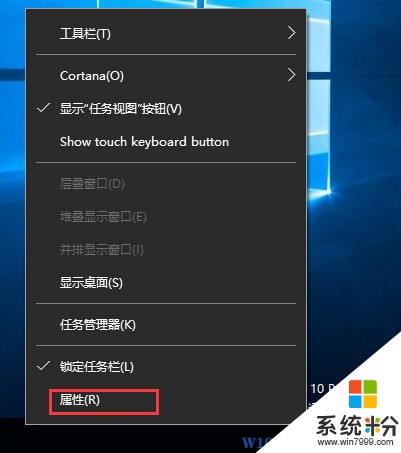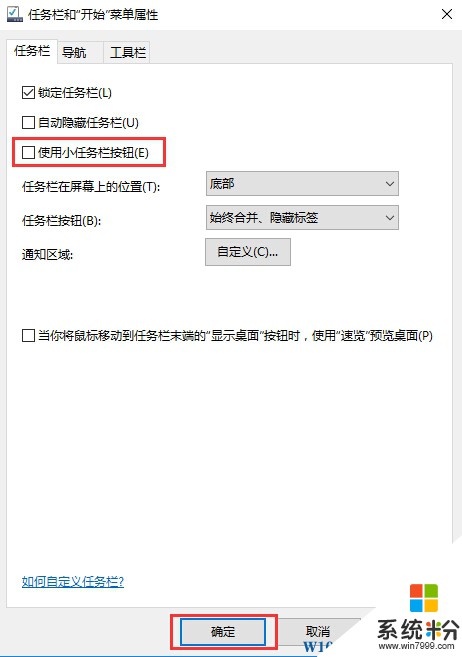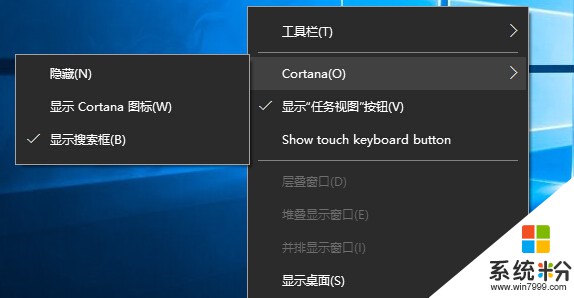在Win10係統中,最新加入了cortana語音助手,集語音和搜索為一體,在默認情況下位於任務欄以搜索框的情式出現,當然我們也可以將其隱藏,或隻顯示為圖標,不過有用戶反饋近來不知道為什麼隱藏後的搜索框調不出來了,在設置cortana選項中沒有“顯示搜索框”這個選項,那麼我們該如何處理呢?
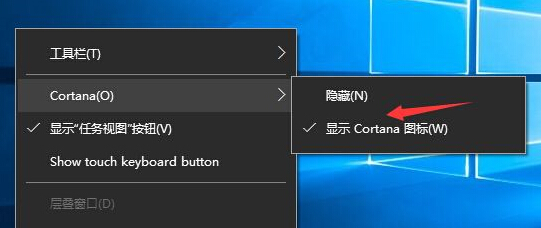
其實出現這樣的情況,大多是由於用戶將任務欄圖標顯示設置為小任務欄方式了!解決方法如下:
步驟一、右鍵點擊任務欄空白處選擇“屬”性;
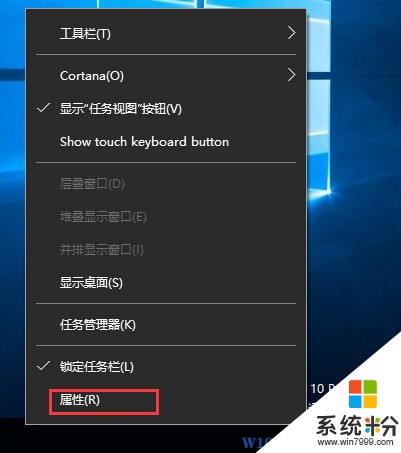
步驟二、打開任務欄屬性後,我們再取消“使用小任務欄按鈕”選項,然後確定;
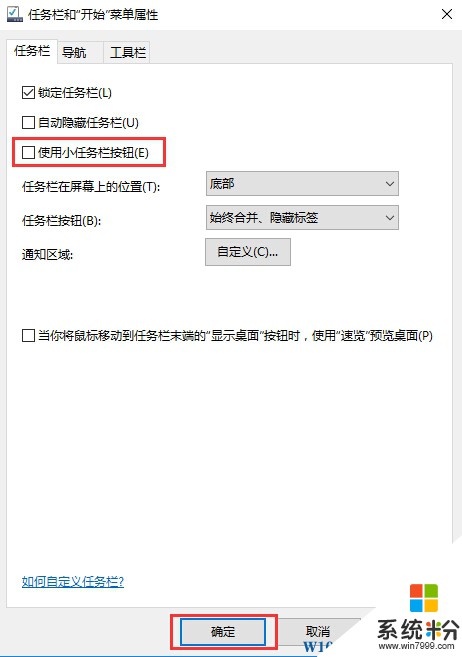
取消後,大家可以看看搜索框回來沒有,如果沒有再去cortana 的顯示選項中選擇“顯示搜索框”即可。
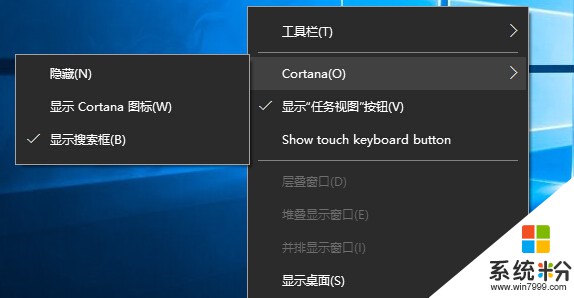
OK,關於Win10正式版cortana沒有"顯示搜索框"選項解決方法就分享到這裏,希望對大家有幫助!
上文以 win10 10565為示例,大家可以到win10下載專區下載體驗